Folder na Hasło ?
Hasło na Folder ? gdy dzielimy komputer z rodzeństwem bądź współlokatorami nie zawsze chcemy żeby wszyscy mieli dostęp do naszych plików, zdjęć itp dlatego warto chronić swoją prywatność zakładając hasło na folder.

Windows daje nam możliwość nadawania uprawiań danym folderom w ten sposób mogą być one np nie widoczne na profilu innej osoby. Dodatkowo możemy także szyfrować folder w tym celu klikamy prawy klawisz myszki z menu wybieramy właściwości dalej
Zakładka Ogólne –> Zaawansowane –> Szyfruj zawartość, aby zabezpieczyć dane jeżeli ktoś będzie próbował otworzyć ten folder będąc zalogowany jako inny użytkownik pokarze się okienko z prośba o podanie hasła niestety ale problem pojawia się gdy wszyscy korzystają z jednego profilu na komputerze, na szczęście są także programy szyfrujące i zabezpieczające foldery a nawet całe partycje hasłem, niezależnie z jakiego profilu ktoś będzie próbował otworzyć folder to bez odszyfrowania bądź podania prawidłowego hasła to mu się nie uda.
Jednym z takich programów do zakładania hasła na foldery jest SekretNIK ogólnie program jest bardzo prosty w obsłudze i w szybki sposób blokuje dostąp do folderu
Kolejnym ciekawym programem jest FileLock program pozwala na zabezpieczanie folderu hasłem jak i pojedyncze pliki, gdy będziemy próbowali otworzyć plik pojawi się okienko z prośbą o podanie hasła dostępu, dodatkowo program morze także ukrywać pliki oraz foldery, współpracuje ze wszystkimi systemami plików FAT FAT32 NTFS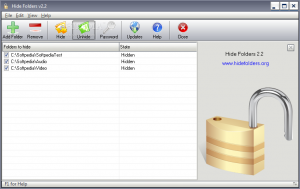
Hide Folders program oferuje nam kilka możliwości zabezpieczania folderów między innymi możemy je ukryć, zablokować, zablokować oraz ukryć jednocześnie bądź tylko ograniczyć prawa np pozwalając tylko odczytywać plik bez możliwości kasowania go. Program posiada prosty interfejs i w łatwy sposób możemy zabezpieczyć dowolną liczbę katalogów na dysku, po kliknięciu w zabezpieczony katalog zostaniemy poproszeni o podanie hasła, bez znajomości prawidłowego hasła nie ma możliwości podejrzenia zawartości naszego katalogu
Hasło na Pendrive – Zabezpieczanie Pendriva
Jeżeli chodzi o przenośne dyski lub pendrive najlepszym wyjściem jest zaszyfrowanie naszych danych za pomocą darmowego programu DiskCryptor. Metoda jest bardzo skuteczna w przypadku dysków przenośnych i gwarantuje że niepowołane osoby nie zobaczą zawartości dysku. Po odpaleniu programu wystarczy wybrać partycję którą chcemy zaszyfrować i kliknąć szyfruj (encrypt) w przypadku dużych dysków trochę to potrwa. Jeżeli podłączymy zaszyfrowany dysk do komputera np przez usb system wykryje literkę dysku ale pokaże że dysk jest pusty, żebyśmy mogli odczytać dane z dysku należy uruchomi DiskCryptor wskazać dysk który chcemy zamontować i kliknąć montuj, podajemy hasło i mamy dostęp do całej zawartości dysku. Jeżeli odepniemy dysk ii ponownie go podłączymy znów jego zawartość będzie nie widoczna.
Ogólnie program jest bardzo dobry i gwarantuje bezpieczeństwo ma tylko jedną wadę. Po podłączeniu zaszyfrowanego dysku do komputera system wywieli informacje że dysk może być uszkodzony i zapyta czy go sformatować, komunikat ten pojawia się ponieważ zaszyfrowany dysk jest nieczytelny dla systemu Windows. Po wyświetleniu komunikatu łatwo się pomylić i przez pomyłkę kliknąć tak po czym stracimy wszystkie dane, ale po za tym program ma same zalety. Warto dodać że zaszyfrowany dysk po podłączeniu i podaniu hasła pracuje szybko i nie ma żadnych opóźnień spowodowanych jego zaszyfrowaniem.
Mamy nadzieje że teraz już wiesz jak skutecznie zabezpieczyć folder hasłem żeby niepowołane osoby nie miały do niego dostępu
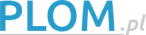



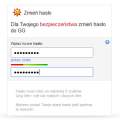
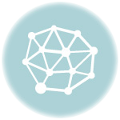


folder na hasło, można zrobić samemu w kilka sekund i bez pobierania programów, może nie jest on profesjonalny ale dla innych użytkowników aby nie widzieli naszego folderu przydante, sposób na YT filmik, mam nadzieje ze pomoze, pozdro:
http://www.youtube.com/watch?v=yuHVSyKyJYg
Ale można sobie wejść w ten plik w notatniku i zmienić sobie hasło. Albo usunąć wszystko… Badziewie rozwiązanie na tym Yt. Do tego wychodząc z folderu zawsze musisz od mowa hasło wprowadzić…